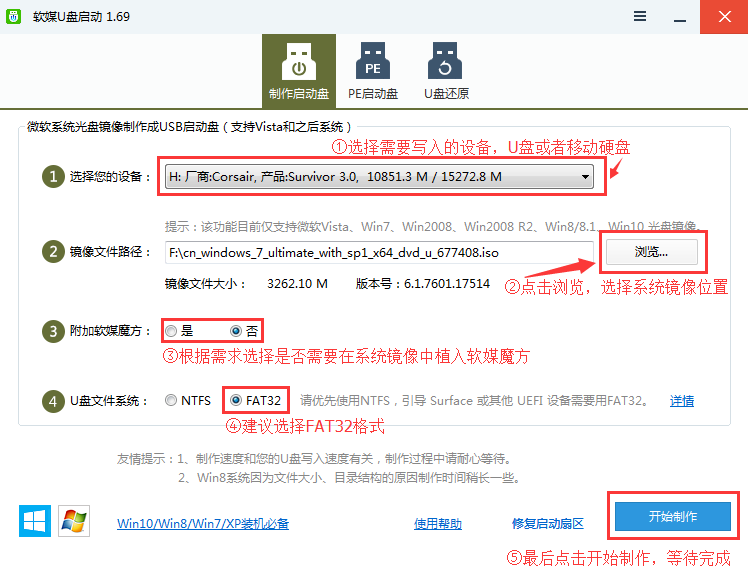更改预装系统为windows7
知识库编号:0297
前提说明
目前只有英特尔酷睿【6代以下(不包括6代)】CPU及主板可直接安装Windows7系统
而6代以上CPU及主板,由于CPU的Skylake/KabyLake架构,它们对应的南桥PCH,USB控制器做了些变化,让Win7操作系统只能找到USB 3.0的控制器,而Win7并并不包含USB 3.0的驱动,所以U盘、鼠标和键盘等USB设备停止工作了
此情况导致使用原版系统镜像引导开始安装时,系统无法识别键盘和鼠标,从而无法继续下一步。
即使用户有能力自行为系统镜像导入USB3.0驱动,安装完成后,也可能会由于集显,主板芯片组等各种设备没有win7驱动,从而无法正常使用。
所以如果用户的主板及CPU为英特尔6代及以上产品时,不建议将系统更换成win7
问题现象
目前惠普新品电脑预装系统大多为windows10(仍有小部分windows8或者windows8.1产品)
由于部分软件无法兼容,或者使用习惯上的问题,用户需要更换操作系统
并且不想或者不方便联系当地售后操作,需要一个比较详细的操作步骤,想自行操作
问题分析
为了保障数据安全,建议您在操作前进行数据备份
不建议安装XP系统,目前微软已经在2014-4-8停止对XP系统的任何技术支持
停止提供XP的所有更新,且大部分新硬件已经不再提供XP系统的驱动,安装后将无法正常使用。
目前惠普产品出厂预装Windows 8/8.1/10使用都是UEFI+GPT硬盘的组合
并且开启了安全启动,但是目前除Window 8以下Windows系统均不支持这种模式,因此如果需要安装Windows 7,必须工作在传统的BIOS+MBR模式下
处理方案
提醒
1. 此操作会导致硬盘所有数据清空,包括一键恢复功能也会被清除,如果需要恢复Windows 8/10系统和一键恢复功能,您需要送到服务站操作,是否收费请提前电话咨询(GPT硬盘转换为MBR硬盘时需要删除原来的所有分区)
2. 安装Windows 7等操作系统时必须使用正版的安装光盘,这样在删除分区重新创建时,安装程序会自动把GPT转换成MBR,请勿使用ghost光盘或第三方分区工具重新划分分区,否则可能导致系统无法正常安装或不能正常引导等不可预知的情况。
3. 如果硬盘中存有数据,您必须备份整个硬盘的数据,而不仅仅是C盘的数据。(原因见第一条)
4. 因许多机型已经没有Windows 7 32位驱动程序,推荐安装Windows 7 64位系统。同时64位系统可以支持4G以上更大的内存
5. 请注意,此方案仅仅是可以安装Windows 7系统,但不代表所有驱动在惠普官网都可以找到,设备的厂商官网是否有该设备的windows7驱动,也建议提前进行查询,以免在安装后无法正常使用
准备
安装系统需要使用其他设备启动电脑,可以是光盘/U盘/移动硬盘
建议使用购买的正版Windows7系统安装盘,或者使用在MSDN下载的系统镜像写入空白光盘/U盘/移动硬盘
以下仅提供官网原版镜像写入U盘的步骤
这边提供魔方U盘启动制作工具媒体文件:usbbooter.zip,按以下图片步骤写入系统镜像(系统镜像请自行获取,目前暂不提供系统镜像下载地址)
关闭UFEI引导
1、开机不停按F10进入BIOS
2、选择system configuration菜单
3、legacy support选项,disabled改成enabled
4、按F10保存并退出
5、在关闭UFEI之后开机,会提示
Operating System Boot Mode Change Operating System Boot Mode Change(021) 8583 + Enter to complete the change ESC continue without change
此时按下数字8583然后回车.即可继续
关闭UFEI之后,原系统将无法启动
使用U盘引导系统启动
在关闭UEFI之后,即可使用刚才准备好的U盘/光盘/移动硬盘启动系统了
在开机的时候不停按F9,会进入到BOOT引导设备选择界面,如U盘/移动硬盘选择USB开头的设备即可,光盘则选择CD/DVD设备
详细步骤、BIOS中设置和相关图片,可参考此条百度经验:惠普HP笔记本怎样从U盘启动
开始安装
和未预装系统的新电脑安装系统不同,由于本身已经预装了系统,所以需要先删除当前已有的所有分区